Sizi yenilerle tanıştırmak için buradayız klibor. Sıradan bir kopyala-yapıştır adamı mısın? Hiç panonuzun birden fazla öğeyi tutmasını dilediniz mi? Clibor'un desteğinize geldiği yer burasıdır. Panoda saklanan her şey doğrudan Clibor'un deposuna da girer. takip etmenize yardımcı olur Tarih Panoda saklanan her şeyin. Genellikle bir metni kopyalayıp yapıştırdığımızda, başka bir metni kopyaladığımızda ve ilk kopyalanan metni tekrar almak istediğimizde durumlarla karşılaşırız. Ama ne yazık ki, panodan kaybolduğunu gördünüz, ama Clibor'dan öyle olmayacaktı.
Clibor'da biraz daha derine inin.
Clibor, metin, örneğin resim, video veya başka herhangi bir medya dışında hiçbir şeyi tanımıyor.
Şimdi kullanma adımlarına geçelim.
Clibor Nasıl Kullanılır
Aşama 1:
Clibor dosyasını indirin. ZIP dosyası olduğu için 800 kb boyutunda olduğunu görüyorsunuz.
Adım 2:
Clibor.exe dosyasını bulacağınız içeriğini genişletmek için dosyayı çıkarın. Sadece üzerine tıklamanız gerekecek. Hiçbir yükleme işlemi açılmaz ve simgesini ekranda göreceksiniz. Gizlenmiş ikonları göster görev çubuğunuzun bölümü.
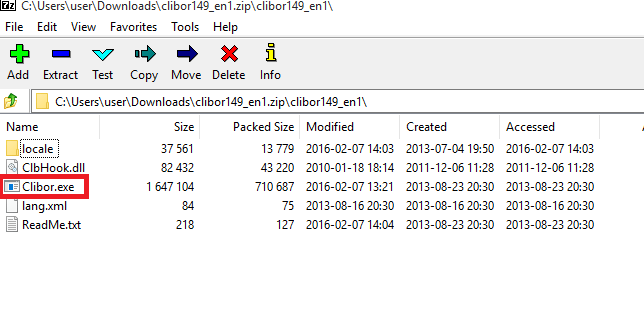
Aşama 3:
Geçmişi temizleme, kopyalanan içeriği yedekleme veya geri yükleme gibi seçeneklerin dünyasını keşfetmek için Clibor simgesine sağ tıklayın.
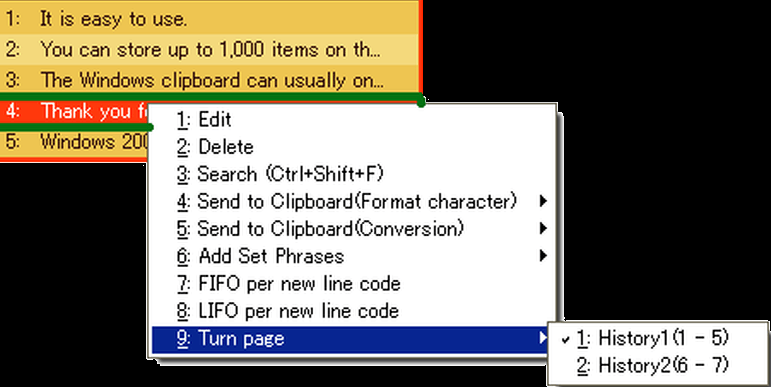
4. Adım:
Clibor'un ikinci bir kopya oluşturmasını durdurmak için, Pano'yu izlemeyi durdurmak için size harika özellikler de sağlanır.
Adım 5:
Şimdi ayarlar simgesine gidin. Bu, istediğiniz gibi kullanıcı dostu değil. Oldukça karmaşık görünüyor ve anlaşılması zaman alıyor. Burada, Clibor yazılımını renkleri ve ekran şeffaflığı ile özelleştirme seçeneği sunulur.
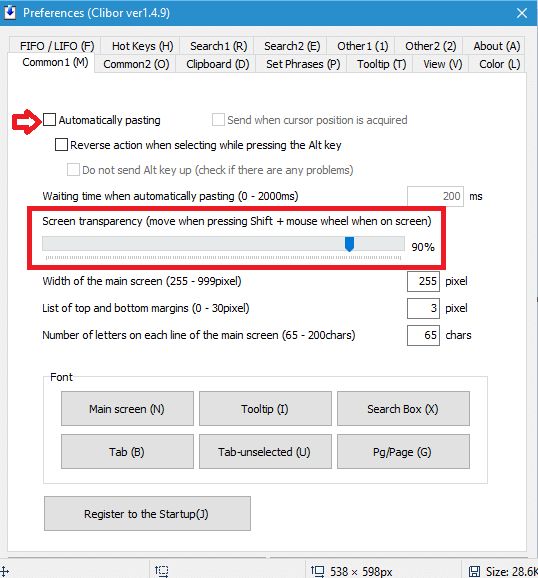
6. Adım:
Metni geçmişine kopyaladığında bildirim sesini çalan seçeneğe tıklayın.
Karmaşık olduğunu düşünüyorsanız, Windows Clipboard'a Enhanced Clipboard Manager, CopyCat, ArchivedClipboard gibi çeşitli seçeneklerle birlikte çeşitli alternatifler de var.

![IPhone ve iPad'inizi PC'nize nasıl yansıtırsınız [En İyi Yazılım]](/f/a9496087b7f1095cbcfbe3c56f218886.jpg?width=300&height=460)
